Azets Expense brukermanual

Slik kommer du i gang med Azets Expense
Dersom du ikke har tilgang til Azets Cozone fra før, vil du først motta en velkomstmail for dette. Velg "Kom i gang" og logg inn for å aktivere tilgangen.
Logg inn i Azets Expense
Når selskapet ditt inviterer deg til å bruke Azets Expense, vil du motta en velkomstmail med en lenke for å logge inn. Invitasjonen sendes fra personen som administrer systemet.
I e-posten klikker du på Logg inn.
Nedenfor finner du en oversikt over hvordan du bruker Azets Expense i app og i nettleser.
Funksjoner i appen
Appen Azets Expense NO kan lastes ned fra App Store eller Google Play. (Vær OBS på at det finnes flere versjoner, det er viktig at du laster ned appen som har NO på slutten). Når Appen er installert kan du logge inn med samme brukernavn og passord som i Azets Cozone. Hvis du har tilgang til flere selskaper kan du bytte øverst på skjermen.
Azets Expense fungerer på samme måte som alle våre skybaserte systemer, tilgang og innlogging skjer gjennom portalen Azets Cozone.
Når du åpner appen, vil du se et dashboard som viser ubehandlede reiseregninger og utlegg. Du kan enkelt se og håndtere rapportene ved å navigere til seksjonen for utleggsrapporter.
I tillegg til å administrere utlegg, gir appen deg varsler om viktige hendelser og gjøremål. Dette sikrer at du alltid er informert om nødvendige handlinger.
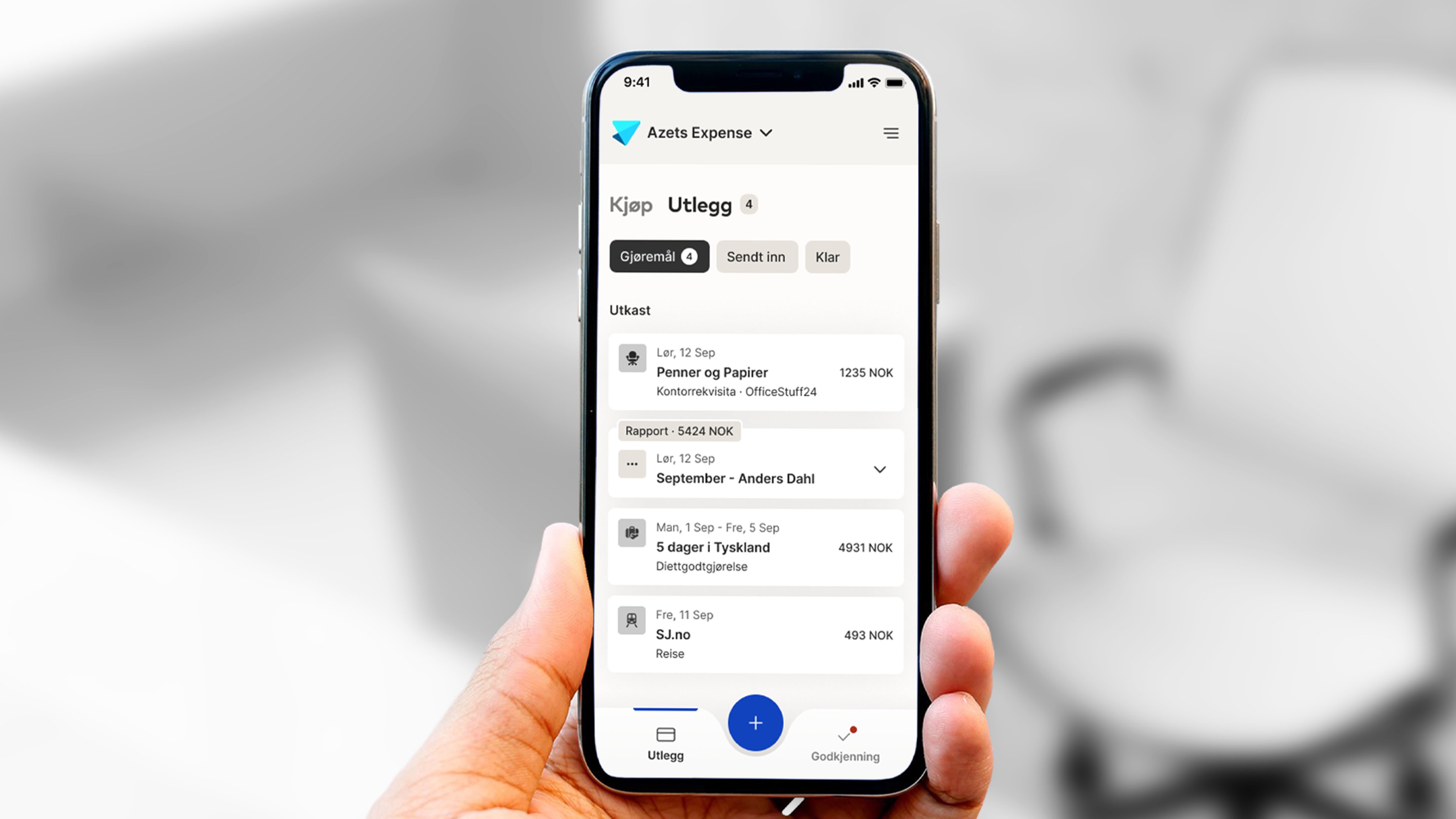
Dashboard
Når du åpner appen, vil du se et dashboard som viser ubesvarte rapporter og utlegg. Du kan enkelt se og håndtere rapportene ved å navigere til seksjonen for utleggsrapporter.
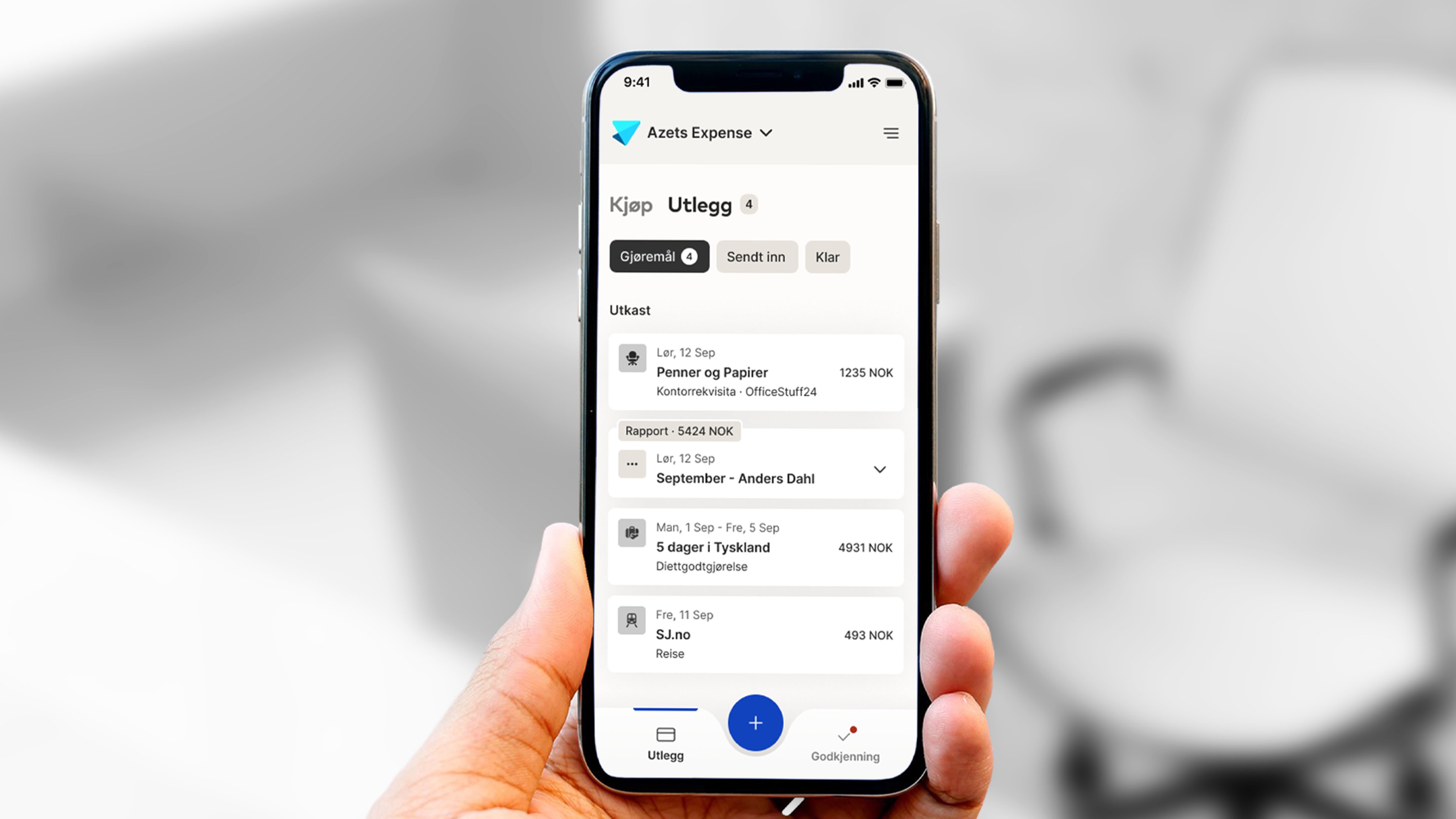
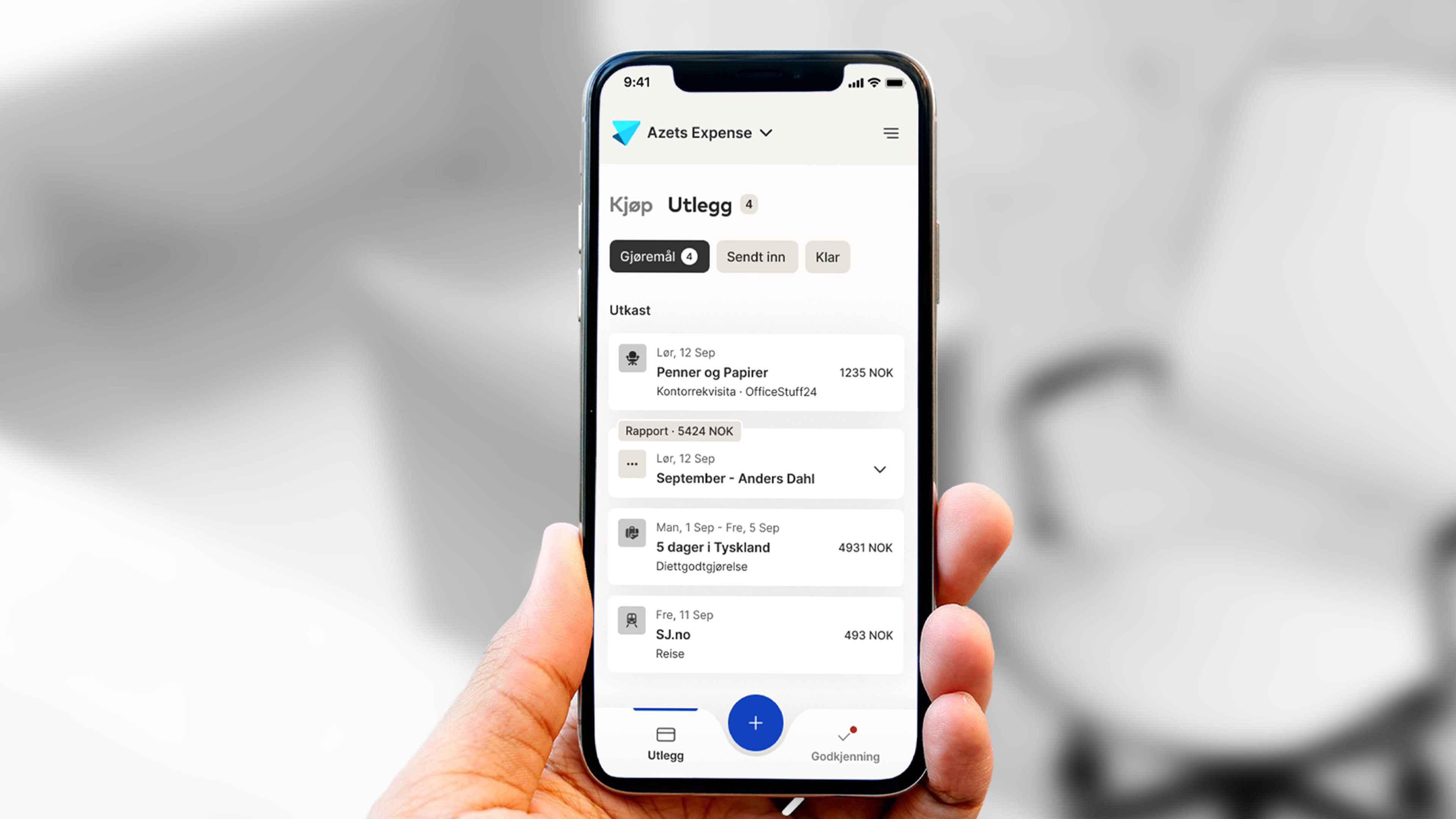
Utleggsrapporter
Under Utleggsrapporter ser du både sendte og ubehandlede rapporter.
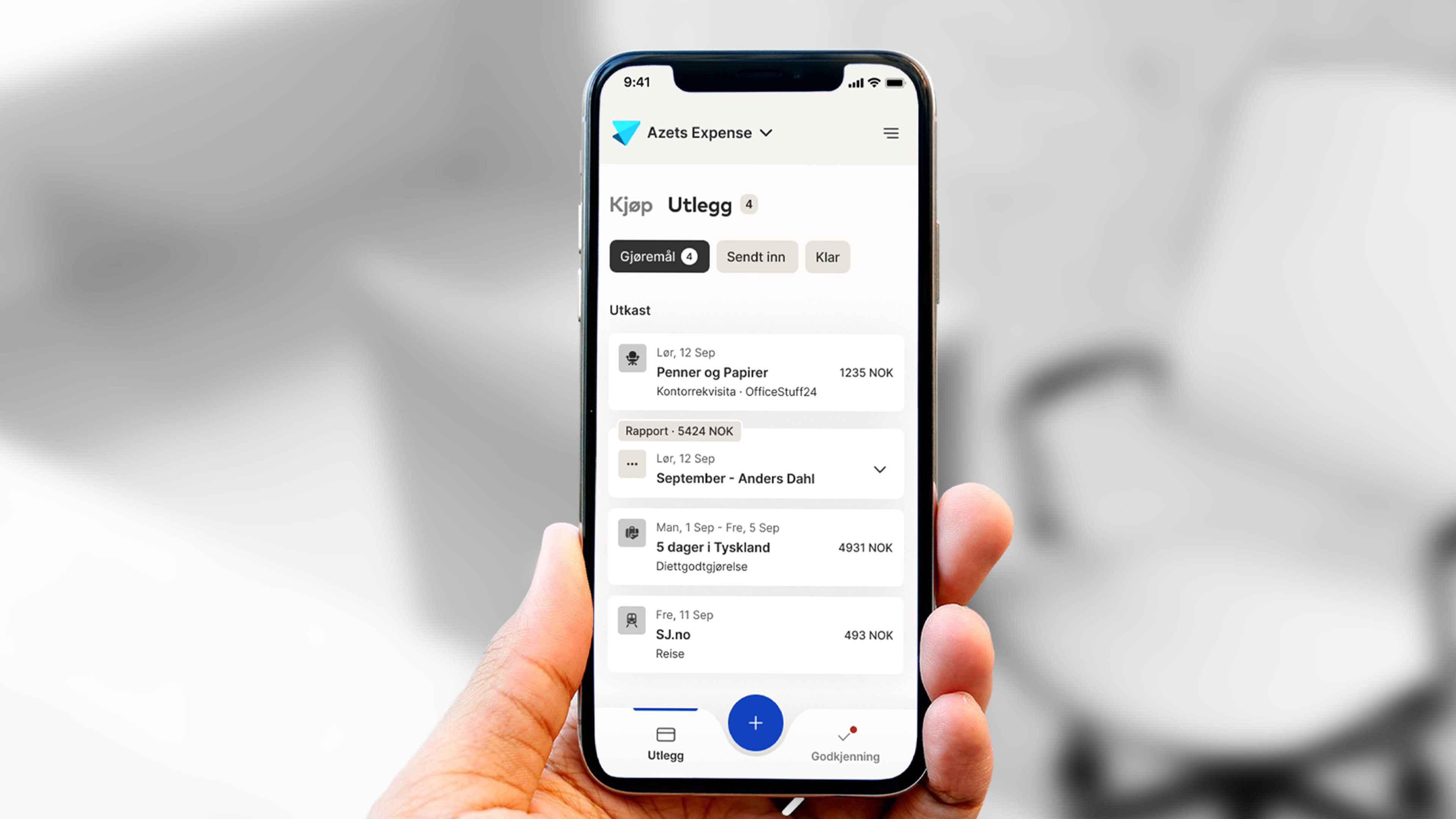
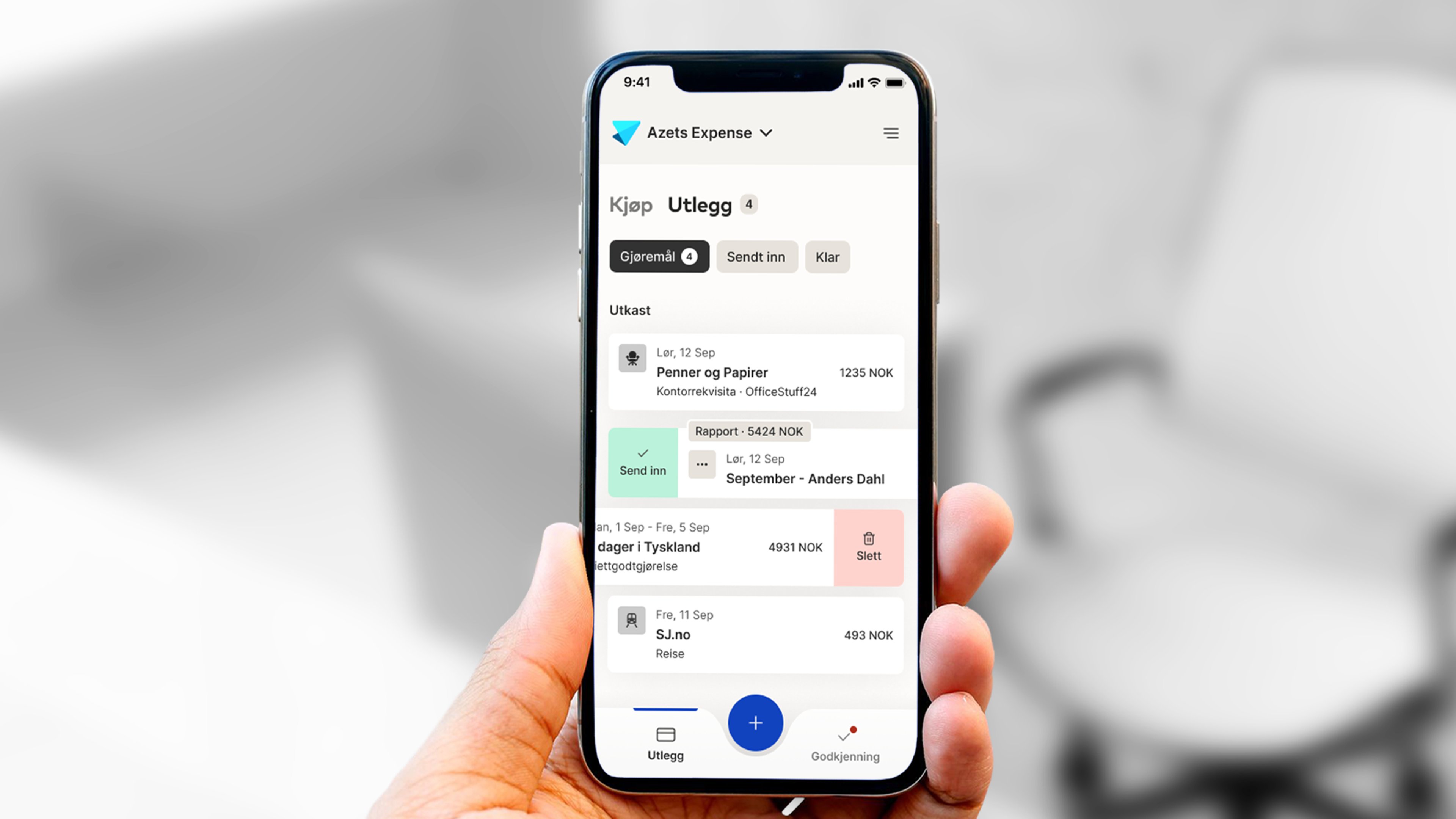
Nytt utlegg
Opprett et nytt utlegg eller rapport ved å klikke på Pluss-tegnet i bunnmenyen.
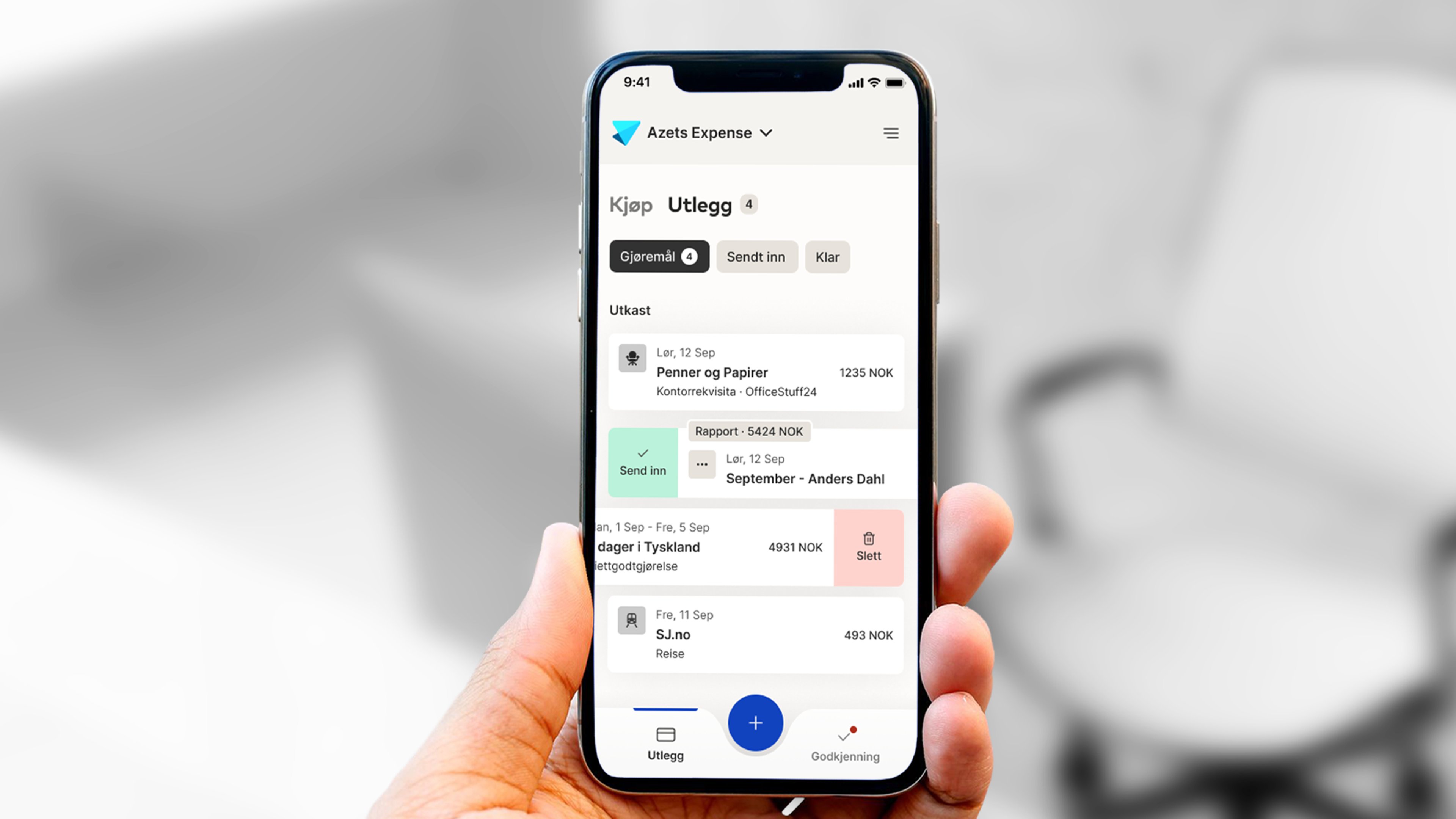
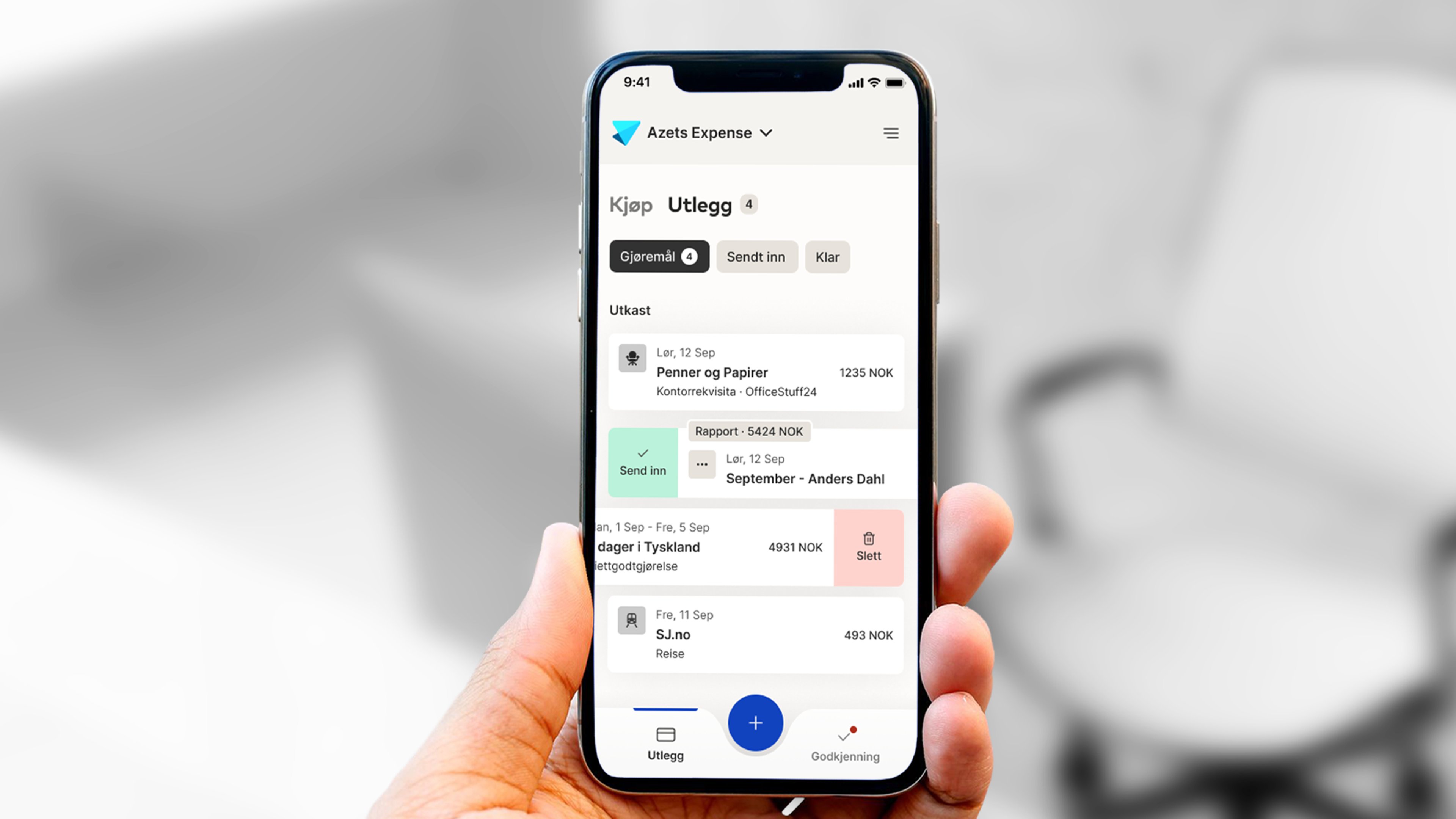
Meldinger
Under meldinger via bjellesymbolet finner du en liste over opppgaver og meldinger.
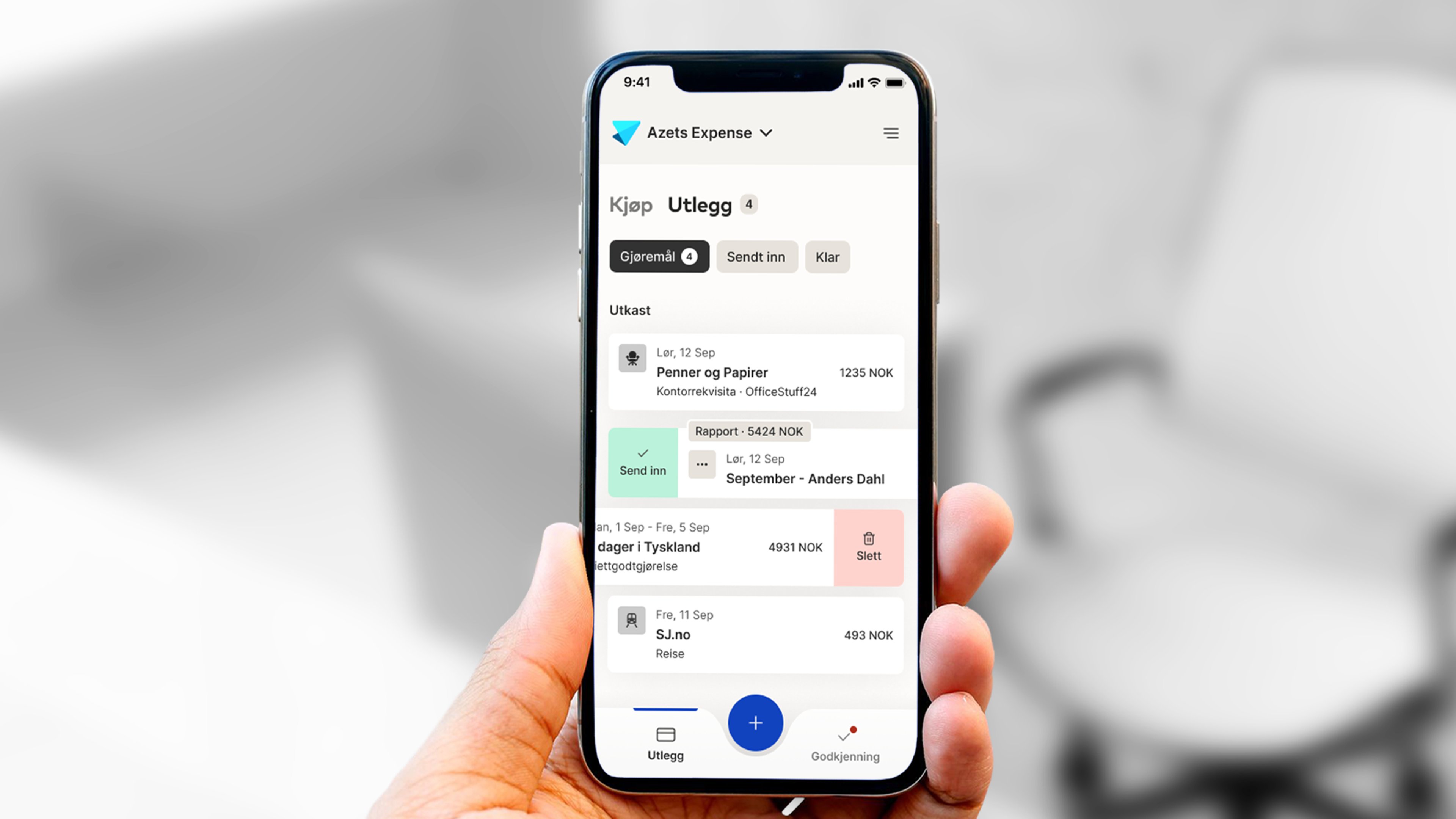
Innstillinger
Under de tre prikkene finner du Personlige innstillinger, hvor du kan tilpasse din konto i Azets Expense. Her kan du gjøre endringer, som for eksempel:
- Endre språk
- Endre datoformat
- Endre profilbilde
- Endre valuta
- Aktivere automatisk kvitteringsanalyse
- Slå av/på automatisk mva-beregning
- Innstillinger for kameravisning
- Legg til flere e-postadresser du kan sende kvitteringer fra
Funksjoner i nettleser
Hvis du foretrekker å bruke en datamaskin, kan du også administrere dine utlegg i en nettleser. Gå til Azets Expense eller via portalen Azets Cozone og logg inn med din brukerkonto. Her kan du opprette nye reiseregninger og utlegg og administrere rapporter.
Du logger inn i privat modus. Hvis du har administratorrettigheter, kan du bytte mellom disse rollene ved å klikke på Privat modus øverst i vinduet og velge rolle.
Du logger inn i privat modus. Hvis du har administratorrettigheter, kan du bytte mellom disse rollene ved å klikke på Privat modus øverst i vinduet og velge rolle.
Menyen til venstre (under profilbildet ditt) vil alltid være synlig i privat modus. Her kan du navigere mellom de forskjellige funksjonene på kontoen din.
Det første du ser etter du logger inn er ditt Dashboard. Her kan du bytte selskap ved å trykke på det gjeldende selskapsnavnet.
Ved å trykke på Pluss-symbolet til høyre på skjermen kan du legge til et nytt utlegg eller en ny utleggsrapport.
På Dashboard kan du også se og håndtere dine ubehandlede rapporter, utlegg, og oppgaver.
Ved å trykke på Pluss-symbolet til høyre på skjermen kan du legge til et nytt utlegg eller en ny utleggsrapport.
På Dashboard kan du også se og håndtere dine ubehandlede rapporter, utlegg, og oppgaver.
Den neste funksjonen i menyen til venstre er Nytt utlegg. Her kan du opprette et nytt utlegg ved å velge hvilken organisasjon du vil bruke, eller gå videre til neste punkt hvis du kun er registrert i én organisasjon. Du kan også velge type utlegg du vil legge til.
Utleggsrapportene dine samles her under neste funksjon i menyen. Ubehandlede rapporter viser rapporter du ennå ikke har sendt til arbeidsgiveren din. Sendte rapporter viser rapporter du har sendt for godkjenning. Klikker du på en sendt rapport og blar helt ned, kan du se rapporthistorikken. I rapporthistorikken kan du for eksempel se om rapporten er godkjent eller ikke. Hvis den er godkjent, kan du se hvem som godkjente den.
Dette er din liste over oppgaver. Når du har et nytt gjøremål, vises et rødt symbol i menyen. Hvis du godkjenner andre brukeres utleggsrapporter, vil rapportene som skal godkjennes, vises under oppgavelisten din. Når du har håndtert rapporten, vil den flyttes til Avklart. Hvis du har sendt en kvittering på e-post til Azets Expense og er registrert i flere organisasjoner, finner du kvitteringen under oppgavelisten din og kan koble den til riktig selskap derfra.
Her vil du se meldinger som sendes til deg fra systemet eller fra selskapet. Du kan for eksempel få meldinger hvis utleggsrapporten din er godkjent eller avvist.
Under Innstillinger, kan du tilpasse din Azets Expense-opplevelse.
I Azets Expense kan du enkelt tilpasse innstillingene etter dine behov. Du kan endre språk, datoformat, profilbilde og valuta, samt aktivere automatisk kvitteringsanalyse. Det er også mulig å slå av eller på automatisk merverdiavgiftsberegning, og legge til nye e-postadresser du kan sende kvitteringer fra.
I Azets Expense kan du enkelt tilpasse innstillingene etter dine behov. Du kan endre språk, datoformat, profilbilde og valuta, samt aktivere automatisk kvitteringsanalyse. Det er også mulig å slå av eller på automatisk merverdiavgiftsberegning, og legge til nye e-postadresser du kan sende kvitteringer fra.
Hvis du mottar kvitteirnger til e-posten din, kan du enkelt videresende dem til expense.no@azets.com
Når kvitteringen er behandlet, opprettes det automatisk et utlegg på kontoen din, som du så kan legge til i en utleggsrapport. Husk at du må sende kvitteringen fra en e-postadresse som er koblet opp mot brukeren din.
Logg ut av kontoen din.
Hvordan kan jeg legge til et utlegg?
For å sende utlegget til selskapet for refusjon, legg det til i en utleggsrapport og send inn rapporten. Nedenfor finner du trinnvis veiledning.
Utlegg i appen
- Trykk på pluss-knappen nederst på skjermen.
- Velg Nytt utlegg. Denne funksjonen vil ha forskjellige alternativer avhengig av selskpapets innstillinger.
- Ta et bilde av kvitteringen (kamera funksjonen åpnes automatisk).
- Fyll ut relevante felter og kontroller at Kategori, Kjøpsdato, Beløp, MVA og Valuta er korrekt (fylles ut automatisk etter at kvitteringen er skannet). Vær oppmerksom på at hvilke felt som er synlige kan variere på grunn av organisasjonens innstillinger.
- Lagre, og du er ferdig!
Utlegg i nettleser
- Trykk på pluss-knappen øverst til høyre.
- Velg Nytt utlegg. Du vil se ulike alternativer avhengig av din organisasjons innstillinger.
3. Legg ved kvitteringen ved å dra og slippe eller klikke for å velge fra harddisken. - Fyll ut relevante felter og kontroller at Kategori, Kjøpsdato, Beløp, MVA og Valuta er korrekt (fylles ut automatisk etter at kvitteringen er skannet). Vær oppmerksom på at hvilke felt som er synlige kan variere på grunn av organisasjonens innstillinger.
- Lagre, og du er ferdig!
Hvordan registrerer jeg en kjøregodtgjørelse?
For å registrere en kjøregodtgjørelse, trykk på Pluss-knappen og velg Ny kjøregodtgjørelse. Når du er ferdig, legg til kilometerstanden i en utleggsrapport og send den inn for refusjon.
1. Trykk på Pluss-knappen nederst.
2. Velg Ny kjøregodtgjørelse.
3. Fyll ut relevante felt. Ved å fylle inn hvilken adresse du startet turen fra(opprinnelse), og hvilken adresse som var destinasjonen din (reisemål), får du et kart over den raskeste ruten og antall kilometer (eller mil hvis aktuelt). Velg Tur-retur hvis du kjørte samme vei tilbake.
4. Trykk på lagre-ikonet i øvre høyre hjørne og du er ferdig!
2. Velg Ny kjøregodtgjørelse.
3. Fyll ut relevante felt. Ved å fylle inn hvilken adresse du startet turen fra(opprinnelse), og hvilken adresse som var destinasjonen din (reisemål), får du et kart over den raskeste ruten og antall kilometer (eller mil hvis aktuelt). Velg Tur-retur hvis du kjørte samme vei tilbake.
4. Trykk på lagre-ikonet i øvre høyre hjørne og du er ferdig!
- Trykk på Pluss-knappen.
- Velg Ny kjørelengde.
- Fyll ut relevante felter. Avhengig av organisasjonens innstillinger og land, kan tilgjengelige felt variere. Ved å fylle ut hvilken adresse du startet reisen (Fra) og også hvilken adresse som var destinasjonen (Til) får du et kart over den raskeste ruten og også antall kilometer (eller mil hvis aktuelt). Velg rundtur-ikonet hvis du kjørte samme vei tilbake.
- Lagre, og du er ferdig!